これでリモート接続でも2画面で作業できる!
例えば今日は「首都圏に台風直撃!」の予報なので、在宅でテレワーク勤務にしている。
リモート接続ツールは「Chromeリモートデスクトップ」を使っているのだが、、
自宅・会社PCどちらも2画面のマルチウィンドなのだが、リモート接続でも2画面で操作できる方法を。
「Chromeリモートデスクトップ」を2つ立ち上げる!
※この方法は、通常接続している「リモートアクセス機能」の他に、もう一つ「リモートサポート機能」の2回線使って接続する。
※「リモートサポート」は、30分毎に接続確認がある。そこで「続行」をクリックしないと切断されるので要注意。(詳しくは本ブログ下部参照)
参考:https://qiita.com/takuo/items/d0c4ce586dd00c8e1f48
例)自宅① → 会社PC②にリモート接続する場合
(1) まず いつも通り、①→②に「リモートアクセス」でリモート接続する。(これを「リモート画面A」とする)
(2) リモート先②で「Chromeリモートデスクトップ」を起動
「リモートサポート」→「+コードを生成」をクリック
表示された12桁のコードをコピー(またはメモ)
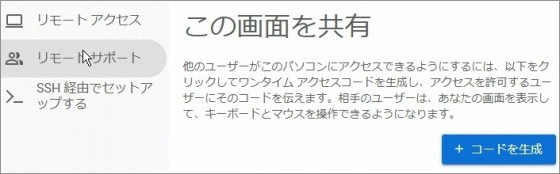
(3) リモート元①で 新たに「Chromeリモートデスクトップ」を起動
「リモートサポート」→「別のパソコンに接続」のアクセスコード欄に先の12桁コードを貼り付け「接続」
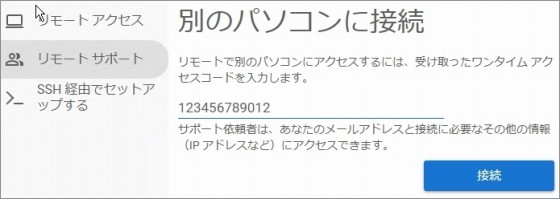
これで、先の「リモート画面A」とは別に もう一つChromeリモートデスクトップ画面(リモート画面B)が開く
(4) リモート画面A/Bで それぞれ接続するディスプレイを左右別々に選択してやれば、リモート接続のマルチ画面接続が実現できる!
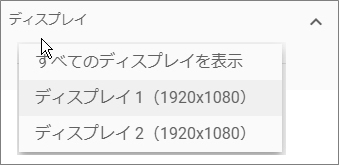
これで作業効率が格段にアップする!!
「リモートサポート」は、30分毎に接続確認が必要。。
「リモートサポート」で接続した場合、30分毎に接続確認のアラートが表示される。。
※リモート先②(リモート画面A)の方に表示される。

ここで「続行」をクリックしないと強制切断されるので要注意!
※この時間(30分)は変更できないらしい。。
— 2024.08.21追記 —
RPAで自動的に「続行」をクリックするようにしてみた。
詳しくはブログ「[備忘録]リモートサポートの接続30分制限をRPAで解決!」にて。
ホームページ制作のこと、ホームページの運営でわからないことや困っていることがありましたら、「株式会社アットライズ」までお気軽にご相談ください。

株式会社アットライズのホームページはこちら

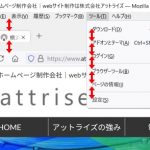
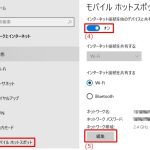
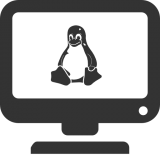







[…] 先日のブログ「[備忘録]Chromeリモートデスクトップ:マルチディスプレイにする方法」で、在宅勤務時のリモート接続でマルチウィンド(2画面)表示する方法についてアップしたが、一 […]